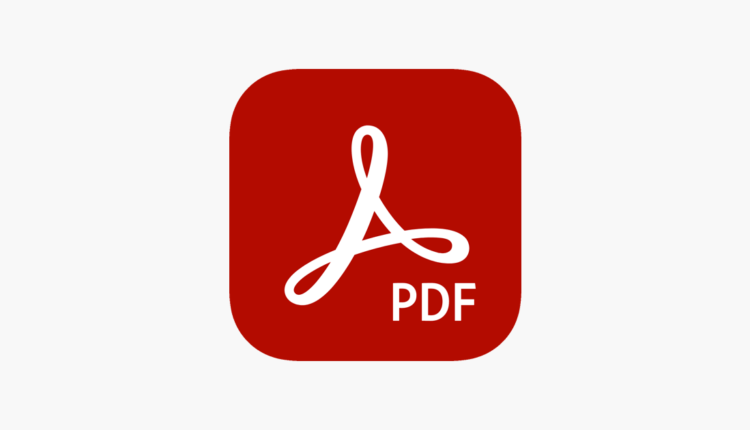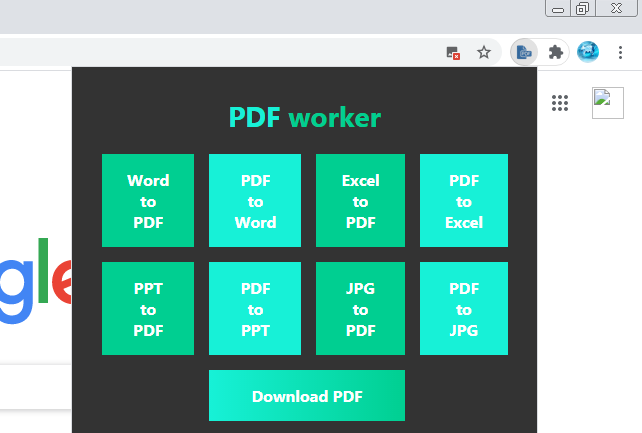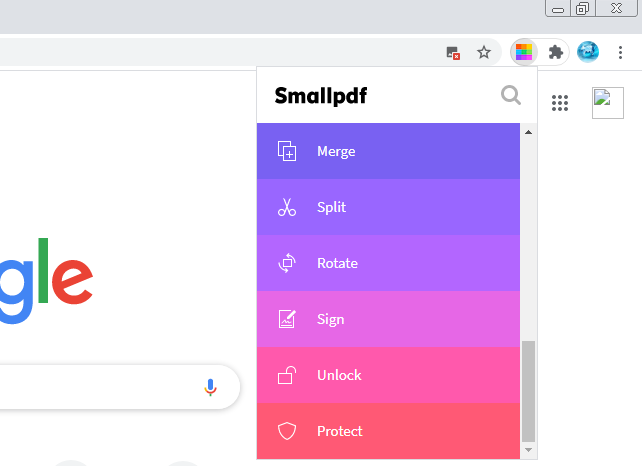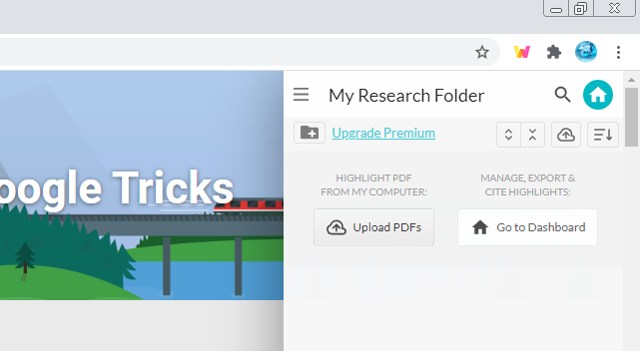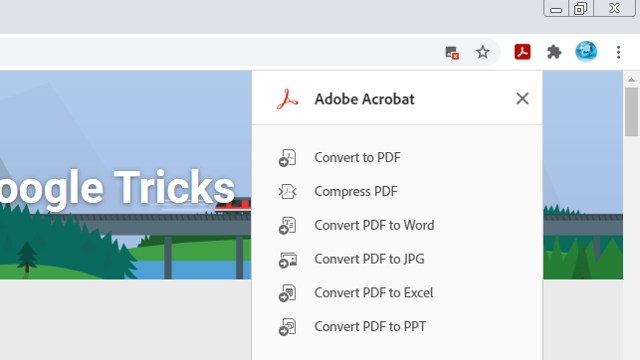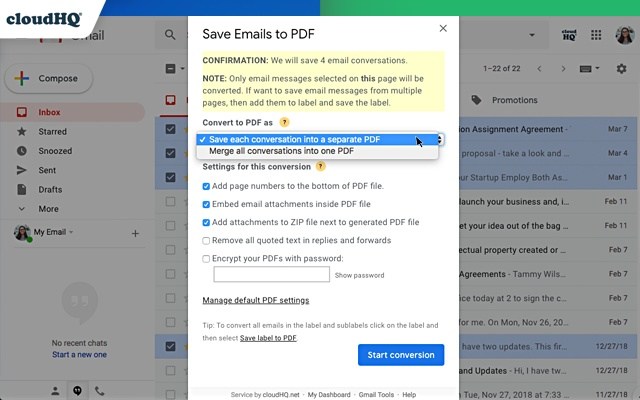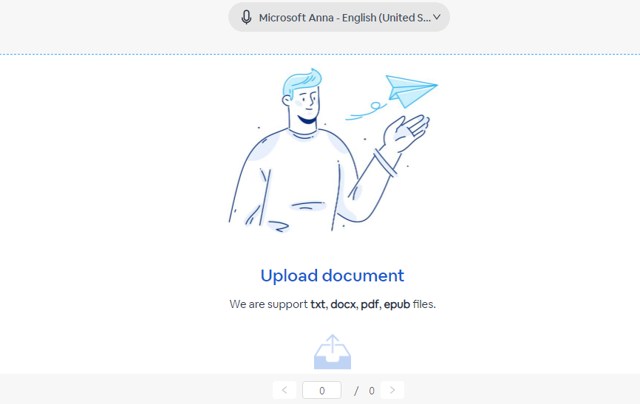6 Chrome-laajennusta PDF-tiedostojen muokkaamiseen ja hallintaan
PDF-tiedostot ovat yleisiä verkossa, ja Chrome avaa ne loistavasti, joten sinun ei tarvitse olla riippuvainen kolmannen osapuolen PDF-katseluohjelmista. Se tekee jopa enemmän antamalla sinun jakaa PDF-tiedostoja tai poistaa niistä salasanoja. Se ei kuitenkaan ole millään tavalla yhtä tehokas kuin omistettu PDF-editori. Jos kuitenkin haluat katsella PDF-tiedostoja Chromessa ja haluat tehdä sen kanssa enemmän, se on mahdollista joidenkin Chrome-laajennusten avulla.
On monia Chrome-laajennuksia, jotka on tehty hallitsemaan PDF-tiedostoja ja suorittamaan yleisiä PDF-tiedostoihin liittyviä tehtäviä Chromesta. Jos haluat hallita PDF-tiedostoja Chromessa, alta löydät kuusi Chrome-laajennusta, jotka käsittelevät yleisiä PDF-tiedostotehtäviä Chromessa.
1 Smart PDF – PDF-muunnin Chrome-laajennus
On monia paikkoja, joihin sinun on lähetettävä asiakirjasi PDF-muodossa, koska niiden muokkaaminen on todella vaikeaa. Jos olet tallentanut asiakirjat jossakin Microsoft Office -muodossa, Smart PDF voi muuntaa ne PDF-muotoon ja päinvastoin. Voit muuntaa Word-, Excel-, PPT- ja JPG-kuvat PDF-muotoon lataamalla tiedoston tietokoneeltasi tai Google Drivesta. Voit myös muuntaa PDF-tiedoston johonkin edellä mainituista tiedostomuodoista.
Kokemukseni mukaan palvelu muuntaa PDF-tiedostoja melko nopeasti. Sen avulla voit kuitenkin muuntaa vain yhden tiedoston kerrallaan, joten sen käyttö voi olla hieman vaikeaa, jos sinulla on useita tiedostoja.
2 Smallpdf – yhdistä, jaa ja pakkaa PDF-tiedostoja
Smallpdf :llä on joukko työkaluja PDF-tiedostojen hallintaan, mutta luettelen sen tässä pääasiassa sen kyvyn vuoksi yhdistää/jakaa ja pakata PDF-tiedostoja. Jos haluat yhdistää useita PDF-tiedostoja tai luoda useita tiedostoja yhdestä PDF-tiedostosta, tämä työkalu on täydellinen. Voit myös pienentää PDF-tiedoston kokoa käyttämällä sen pakkausominaisuutta.
Muuten voit myös piirtää PDF-tiedostoihin ja jopa allekirjoittaa ne käyttämällä erityistä sähköistä allekirjoitustyökalua. Smallpdf-tiedoston avulla voit kuitenkin käsitellä vain 2 asiakirjaa päivässä ilmaiseksi. Sinun on päivitettävä Pro-versioon, jos haluat käsitellä rajattomasti asiakirjoja.
3 Tallenna sähköpostit PDF-muotoon — Muunna sähköpostit PDF-muotoon
Yksinkertainen Chrome-laajennus Gmail-tilisi sähköpostien muuntamiseen PDF-tiedostoiksi. Laajennus toimii suoraan Gmailissa ja muuntaa sähköpostit ja jopa tarrat PDF-tiedostoiksi. Tallenna sähköpostit PDF -muotoon -toiminnolla sinun tarvitsee vain valita kaikki muunnettavat sähköpostit ja napsauttaa yllä olevaa uutta "Tallenna kohteeseen" -painiketta, jonka laajennus on lisännyt. Voit sitten valita muunnosvaihtoehdon PDF-muotoon ja muokata asetuksia tarvittaessa tallentamista varten. sähköpostit PDF-muodossa.
Voit jopa tallentaa liitteet sähköpostien kanssa PDF-tiedoston sisällä ja myös lukita PDF-tiedoston salasanalla. Laajennuksen avulla voit luoda jopa 50 PDF-tiedostoa ilmaiseksi kuukaudessa, mutta jos haluat rajoittamattomia tiedostomuunnoksia; sinun on valittava premium-versio.
4 Adobe Acrobat — Muunna verkkosivut PDF-muotoon
Jotta tämä laajennus toimisi, sinulla on oltava Adobe Acrobat Reader DC (ilmainen) asennettuna tietokoneellesi. Vaikka se sisältää tämän pienen vaatimuksen, tämä tehokas laajennus on sen arvoinen. Adobe Acrobat Chrome -laajennuksen avulla voit muuntaa minkä tahansa verkkosivuston sivun PDF-tiedostoksi tallennettavaksi ja helposti jaettavaksi. Laajennus kopioi täydellisesti verkkosivun samalla asettelulla ja muotoilulla.
Se kopioi CSS-tyylejä, JavaScriptiä, mediaa ja jopa linkkejä verkkosivulle. Jos haluat tallentaa verkkosivuja offline-käyttöön tai haluat jakaa ne offline-tilassa, tämä on täydellinen laajennus sen toteuttamiseen.
5 Weava Highlighter — Merkitse PDF-tiedostoja
Weava Highlighterin avulla voit korostaa ja merkitä PDF-tiedostoja, jotta voit helposti merkitä tärkeät asiat ja tallentaa ne pilveen. Vaikka se toimii myös web-sivuilla, aion puhua vain sen käytöstä PDF-tiedostoissa. Voit merkitä PDF-tiedostot ja tallentaa ne verkkoon, jotta pääset helposti käsiksi muutoksiin mistä tahansa. Laajennus järjestää huomautuksilla varustetut PDF-tiedostot kansioihin eri luokkiin, jotta niitä on helppo käyttää myöhemmin.
Jos työhösi liittyy paljon tutkimusta, Weava Highlighter on ehdottomasti loistava lisä tutkimuksen tekemiseen. Ilmaisella versiolla ei myöskään ole rajoituksia siihen, kuinka monta PDF-tiedostoa voit merkitä. Vaikka sinun on päivitettävä premium-versioon yli 100 Mt pilvitallennus- ja yhteistyöominaisuuksia varten.
6 Readme — Lue PDF-tiedostoja ääneen
Jos haluat kuunnella asiakirjojasi varmistaaksesi, että ne kuulostavat luonnollisilta, tekstistä puheeksi -laajennus on loistava. On kuitenkin vain kourallinen työkaluja, joiden avulla voit lukea PDF-tiedostoja ääneen, koska niistä on vaikea tehdä luettavia. Readme on yksi tällainen laajennus, jonka avulla voit lukea ääneen verkkosivuja ja asiakirjoja, mukaan lukien PDF-tiedostoja.
Sinun tarvitsee vain ladata PDF-tiedosto sen käyttöliittymään ja painaa Toista – painiketta aloittaaksesi PDF-tiedoston sisällön kuuntelemisen. Se käyttää tekstintunnistusta PDF-tiedoston lukemiseen, joten se ei välttämättä toimi kovin hyvin tiedostoilla, jotka sisältävät liian paljon graafista sisältöä. Readme sisältää myös monia TTS-ääniä, joista valita, mukaan lukien offline Microsoftilta ja online Googlelta.
Ajatuksen loppu
Jos joudut usein muokkaamaan ja hallitsemaan PDF-dokumentteja, suosittelen käyttämään Smallpdf Chrome -laajennusta, sillä se pystyy käsittelemään yleisimmät PDF-tiedostot yhdessä käyttöliittymässä. Vaikka sinulla on erityistarpeita, muut laajennukset ovat ehdottomasti luokkansa parhaita. Kerro meille kommenteissa, jos tiedät muita hyviä Chrome-laajennuksia PDF-tiedostoille.